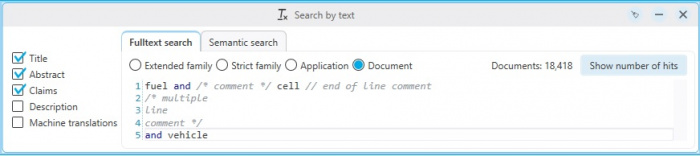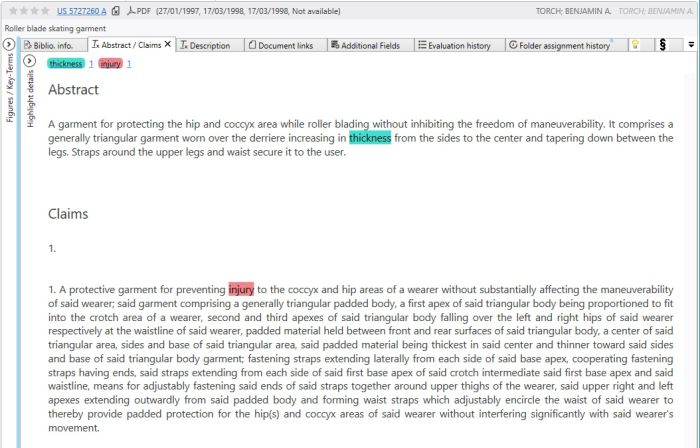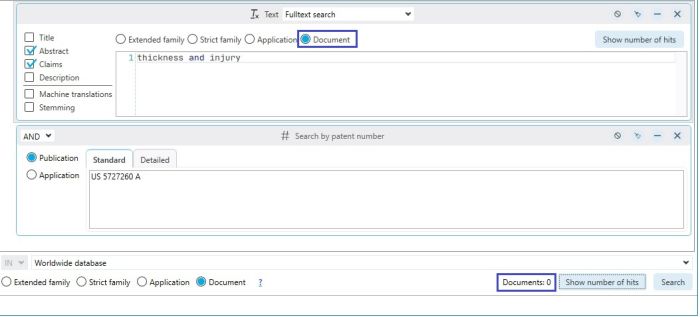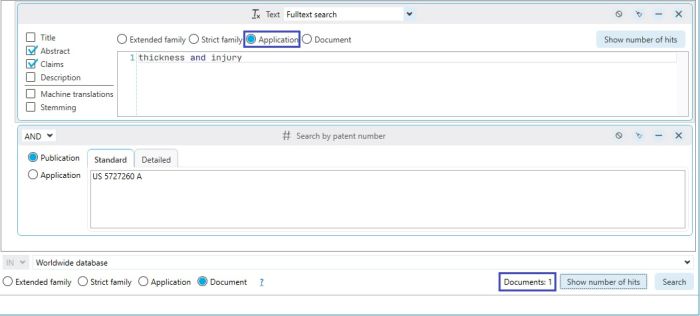DE:Textsuche: Difference between revisions
Created page with "== Text-Suchblock == Mit dem Text-Suchblock können umfangreiche Volltextrecherchen erstellt werden.<br /> In diesem Suchblock gibt es generell 2 Auswahlmöglichkeiten:<br />..." |
|||
| (43 intermediate revisions by 3 users not shown) | |||
| Line 1: | Line 1: | ||
= Text-Suchblock = | |||
[[File:SrchText.jpg|800px|right]] | |||
Mit dem Text-Suchblock können umfangreiche Volltextrecherchen erstellt werden.<br /> | Mit dem Text-Suchblock können umfangreiche Volltextrecherchen erstellt werden.<br /> | ||
| Line 5: | Line 7: | ||
'''Volltextsuche''' oder '''Semantische Suche'''<br /> | '''Volltextsuche''' oder '''Semantische Suche'''<br /> | ||
Mit den Optionen '''Titel, Zusammenfassung, Ansprüche und Beschreibung''' | Mit den Optionen '''Titel, Zusammenfassung, Ansprüche und Beschreibung''' kann festgelegt werden welche Texte durchsucht werden sollen.<br /> | ||
Mit der Option '''Maschinenübersetzungen''' werden die [[DE:Datenbestand#Volltext-Erweiterung|englischen Übersetzungen]] mit durchsucht.<br /> | |||
Mit der Option '''Stemming''' werden die Suchbegriffe auch Begriffe aus dem gleichen Wortstamm finden. <br /> | |||
Zum Beispiel eine Suche nach der Bremse: brake <br /> | |||
wird mit Stemming auch folgende Begriffe finden: brakes, braking, braker, braked, … <br /> | |||
Die Stemming Option unterstützt folgende Sprachen: Deutsch, Englisch, Französisch <br /> | |||
== Volltext-Ranking == | |||
Sobald innerhalb einer Suche nach Text gesucht wird, wird das Ergebnis nach einem Volltext-Ranking sortiert.<br /> | |||
Somit sollen möglichst die relevanten Treffer in der Ergebnisliste oben stehen und die uninteressanten Treffer unten angezeigt werden. <br /> | |||
Dabei werden die Suchbegriffe in den Texten gezählt. Außerdem findet eine Gewichtung der Suchbegriffe statt. Ist der Suchbegriff im Titel erfährt dieser eine höhere Gewichtung als wenn der Suchbegriff nur in der Beschreibung auftritt.<br /> | |||
== Semantische Suche == | |||
Die semantische Suche funktioniert nur mit englischen Texten.<br /> | |||
Je allgemeiner der angegebene Text formuliert ist, desto ungenauer sind die Ergebnisse der semantischen Suche.<br /> | |||
Es empfiehlt sich deshalb z.B. nur den wichtigsten bzw. interessantesten Anspruch in die semantische Suche zu kopieren. (z.B. der erste Anspruch)<br /> | |||
Die semantische Suche empfiehlt sich als Werkzeug um ähnliche Patente zu finden.<br /> | |||
Die Treffermenge einer semantischen Suche kann anschließend z.B. über den [[DE:Filter|Filter]] weiter bearbeitet werden.<br /> | |||
== Volltextsuche == | |||
Eine boolesche Textsuche mit umfangreichen Funktionen und Möglichkeiten, welche hier genauer erklärt werden.<br /> | |||
Die Volltextsuche ist im Gegensatz zur semantischen Suche nachvollziehbar und sollte deshalb für z.B. FTO-Recherchen oder Monitoring-Profile verwendet werden.<br /> | |||
=== Umlaute === | |||
Bei der Suche nach Ä,Ö,Ü werden automatisch auch andere Schreibweisen gefunden.<br > | |||
Wenn z.B. ein Begriff mit Ü gesucht wird, wird in den deutschen Patenttexten automatisch auch UE durchsucht. | |||
'''Beispiel''' | |||
<pre> | |||
befüllen | |||
findet auch deutsche Texte mit: | |||
befuellen | |||
</pre> | |||
=== Trunkierung === | === Trunkierung === | ||
| Line 15: | Line 59: | ||
'''Beispiele''' | '''Beispiele''' | ||
<pre> | <pre> | ||
?otogra?ie | ?otogra?ie | ||
| Line 27: | Line 70: | ||
<pre> | <pre> | ||
?%otogra?%ie | |||
findet unter anderem: | findet unter anderem: | ||
| Line 37: | Line 80: | ||
Die drei folgenden Operatoren stehen für die Verknüpfung von Begriffen zur Verfügung.<br /> | Die drei folgenden Operatoren stehen für die Verknüpfung von Begriffen zur Verfügung.<br /> | ||
'''AND'''<br /> | * '''AND''' | ||
* '''OR''' | |||
* '''NOT''' | |||
Mit AND, OR Operatoren und Klammersetzung können z.B. Synonyme kombiniert werden. | |||
'''Beispiel''' | |||
<pre> | |||
(fahrrad* or bike) and (batter%% or akku*) | |||
</pre> | |||
Werden zwischen 2 Begriffen keine Operatoren angegeben, werde diese automatisch mit AND verknüpft.<br /> | |||
Sobald Operatoren in einer Suche verwendet werden, müssen Operatoren in der gesamten Suche, also zwischen allen Begriffen, verwendet werden. <br/> | |||
'''Beispiel''' | |||
<pre> | |||
fuel cell | |||
entspricht: | |||
fuel and cell | |||
</pre> | |||
Die Operatoren können mit folgenden Zeichen abgekürzt werden: | |||
* AND - '''&''' | |||
* OR - '''|''' | |||
* NOT - '''!''' | |||
'''Beispiel''' | |||
<pre> | |||
(fuel & cell) | Brennstoffzell* | |||
entspricht: | |||
(fuel and cell) or Brennstoffzell* | |||
</pre> | |||
=== Boost === | |||
Mit der Boost-Funktion ist es möglich einfluss auf das Volltext-Ranking zu nehmen.<br /> | |||
Einzelne Begriffe können verstärkt werden und somit kann die Sortierung der Ergebnisliste beeinflusst werden.<br /> | |||
'''Beispiel''' | |||
<pre> | |||
fuel and cell | |||
</pre> | |||
Der Begriff "fuel" ist für den Benutzer interessanter als der Begriff "cell" und soll höher gewichtet werden.<br /> | |||
<pre> | |||
fuel^2.5 and cell | |||
</pre> | |||
Der Wert des Begriffs "fuel" wird somit um 2,5 multipliziert. | |||
=== Fuzzy === | |||
Die Fuzzy-Suche basiert auf dem Damerau-Levenshtein-Distanz Algorithmus. Sie findet Begriffe, die dem angegebenen Begriff ähnlich sind. | |||
Hinter dem Fuzzy-Operator kann optional die Distanz (Anzahl an zulässigen Änderungen) angegeben werden. Eine Änderung kann das Hinzufügen, Löschen oder Ersetzen eines einzelnen Zeichens sein. | |||
Wird keine Distanz angegeben, wird die Distanz automatisch anhand der Länge des angegebenen Begriffs gewählt: | |||
* Weniger als 3 Zeichen: Begriffe müssen exakt übereinstimmen. | |||
* 3 bis einschließlich 5 Zeichen: Eine Änderung zulässig. | |||
* 6 Zeichen und mehr: Zwei Änderungen zulässig. | |||
'''Beispiel''' | |||
<pre> | |||
electronic~ | |||
(max. 2 Änderungen, Begriff hat über 6 Zeichen) | |||
findet unter anderem: | |||
electronic | |||
elektronik | |||
aber auch: | |||
electron | |||
</pre> | |||
Anzahl der Änderungen manuell angeben | |||
<pre> | |||
kraftstoffluss~1 | |||
(max. eine Änderungen) | |||
findet unter anderem: | |||
kraftstoffluss | |||
kraftstofffluss | |||
</pre> | |||
Der Fuzzy Operator ist nicht kombinierbar mit Trunkierungen und kann nur auf einen Begriff angewendet werden.<br /> | |||
=== Phrase === | |||
Sobald Begriffe in Anführungszeichen gesetzt werden, wird genau nach dieser Folge von Begriffen gesucht.<br /> | |||
'''Beispiel''' | |||
<pre> | |||
"fuel cell" | |||
entspricht: | |||
span(fuel cell, 0) | |||
</pre> | |||
Es ist somit auch möglich nach Schlüsselbegriffen wie z.B. Operatoren zu suchen.<br /> | |||
'''Beispiel''' | |||
<pre> | |||
"Menschen in Not" | |||
</pre> | |||
''' | Außerdem kann mit den Anführungszeichen nach Nummern gesucht werden.<br> | ||
'''Beispiel''' | |||
<pre> | |||
"420" | |||
</pre> | |||
Folgendermaßen kann auch nach einem "-Zeichen gesucht werden. | |||
<pre> | |||
"fuel\"" | |||
es wird gesucht nach: | |||
fuel" | |||
</pre> | |||
=== Platzhalter === | |||
Werden 2 Begriffe mit – Zeichen verknüpft, werden diese in genau dieser Reihenfolge gesucht.<br /> | |||
'''Beispiel''' | |||
<pre> | |||
fuel-cell | |||
sucht nach: | |||
span (fuel cell, 0) | |||
</pre> | |||
=== Kommentare === | |||
Es ist möglich in der Textsuche Kommentare hinzuzufügen. <br/> | |||
Kommentare werden bei der Textsuche nicht berücksichtigt und dienen nur als Information für den Benutzer. <br/> | |||
'''Beispiel''' | |||
[[File:TextSearchComment.jpg|700px]] | |||
=== Abstandsoperatoren === | |||
==== span ==== | |||
Begriffe werden in einem angegebenen maximalen Wortabstand gesucht.<br /> | |||
Hierbei wird die Reihenfolge der Begriffe berücksichtigt.<br /> | |||
'''Beispiel''' | |||
<pre> | |||
span (fuel cell, 2) | |||
</pre> | |||
Es muss im Text '''fuel''' und darauf folgend '''cell''' vorkommen, zwischen beiden Begriffen dürfen bis zu 2 Begriffe vorkommen. | |||
==== near ==== | |||
Begriffe werden in einem angegebenen maximalen Wortabstand gesucht.<br /> | |||
Hierbei wird die Reihenfolge der Begriffe nicht berücksichtigt.<br /> | |||
'''Beispiel''' | |||
<pre> | |||
near (fuel cell, 2) | |||
</pre> | |||
Es muss im Text fuel und cell vorkommen, zwischen beiden Begriffen dürfen bis zu 2 Begriffe vorkommen.<br /> | |||
<br /> | |||
Es gibt eine Besonderheit gegenüber SPAN wenn mit NEAR gesucht wird.<br /> | |||
'''Beispiel''' | |||
<pre> | |||
NEAR(fahr* *rad, 0) | |||
</pre> | |||
Diese Suche wird z.B. "zweirad fahrzeug" finden.<br /> | |||
Diese Suche wird aber auch z.B. "Fahrrad" finden.<br /> | |||
("Fahrrad" wird einmal mit fahr* und einmal mit *rad gefunden) <br /> | |||
Es müssen also nicht zwingend 2 Begriffe/Wörter sein.<br /> | |||
Die 2 gesuchten Begriffe dürfen auch im gleichen Begriff vorkommen.<br /> | |||
==== Allgemein ==== | |||
Innerhalb der Abstandsoperatoren near und span können auch mehrere Begriffe mit "OR" und Klammern kombiniert werden. | |||
'''Beispiel''' | |||
<pre> | |||
near ((electric or elektrisch) (generator or Stromerzeuger or stromgenerator), 3) | |||
</pre> | |||
Außerdem können innerhalb der Abstandsoperatoren near und span auch wiederum near und span verwendet werden. | |||
'''Beispiel''' | |||
<pre> | |||
near((span(rotary wing aircraft,2) or helicopter) rotor,2) | |||
</pre> | |||
Der maximale Wortabstand bezieht sich bei near und span auf alle angegebenen Begriffe bzw. Synonyme.<br /> | |||
'''Beispiel''' | |||
<pre> | |||
span (rotary wing thrust, 4) | |||
</pre> | |||
Insgesamt dürfen zwischen den 3 Begriffen maximal 4 Begriffe vorkommen.<br /> | |||
Somit wird z.B. dieses Patent gefunden:<br /> | |||
[[file:SpanNearMax.jpg|380px]] | |||
Wird nur mit Wortabstand 2 gesucht, wird das Patent nicht mehr gefunden. <br /> | |||
==== spannot ==== | |||
In seltenen Ausnahmefällen kann es Sinn machen die spannot-Funktion zu verwenden.<br/> | |||
Im Gegensatz zum NOT Operator wird ein Patent nicht ausgeschlossen, wenn der nicht gesuchte Begriff/Term im gleichen Patenttext vorkommt.<br/> | |||
'''Beispiel'''<br/> | |||
Es soll nach "aqueos" gesucht werden, aber nicht nach "non-aqueos".<br/> | |||
<pre> | |||
SPANNOT(aqueos, "non aqueos") | |||
</pre><br/> | |||
Es soll nach "disc brake" gesucht werden, aber nicht nach "disc brake caliper".<br/> | |||
<pre> | |||
SPAN(disc brake,0) NOT SPAN(disc brake caliper,0) | |||
</pre> | |||
Die Suche wird das Patent mit folgendem Text nicht finden:<br/> | |||
SLEEVE FOR DISC BRAKE CALIPER AND DISC BRAKE FITTED WITH SUCH A SLEEVE <br/> | |||
(dadurch, dass "DISC BRAKE CALIPER" im Text vorkommt, wird der Treffer ausgeschlossen) | |||
Folgende Suche mit SPANNOT wird den Text finden:<br/> | |||
<pre> | |||
SPANNOT(SPAN(disc brake,0), SPAN(disc brake caliper,0)) | |||
</pre> | |||
Die Suche findet alles mit "disc brake" aber nicht "disc brake caliper".<br/> | |||
Wobei "disc brake" und "disc brake caliper" im gleichen Text vorkommen dürfen.<br/> | |||
=== Synonym-Gruppen aus dem Highlighting in die Textsuche übernehmen === | |||
In der Volltextsuche können alle Begriffe einer Synonym-Gruppe([[DE:Highlighting|Highlighting]]) hinzugefügt werden.<br/> | |||
Gesammelte Synonyme können somit für die Recherche wiederverwendet werden.<br/> | |||
<br/> | |||
Sobald ein Begriff im Textfeld eingetragen wurde, lassen sich mit der '''Tastenkombination Strg + Leertaste''' die Synonym-Gruppen anzeigen, welche den Begriff beinhalten.<br/> | |||
[[File:SearchTextHLgroups.jpg|750px]] | |||
Es werden dabei immer alle Gruppen aus allen Highlighting Schematas berücksichtigt.<br/> | |||
Anschließend kann die gewünschte Gruppe mit den Pfeiltasten ausgewählt werden. | |||
Mit der Enter- oder Tabulator-Taste werden dann die Synonyme automatisch in die Suche übernommen.<br/> | |||
[[File:SearchTextHLgroups2.jpg|750px]] | |||
=== Reguläre Ausdrücke "Regexp" === | |||
Es ist möglich in der Suche reguläre Ausdrücke zu verwenden.<br /> | |||
Mit Hilfe von regulären Ausdrücken können einzelne Begriffe exakt durchsucht werden. <br /> | |||
Reguläre Ausdrücke werden mit / eingeleitet und mit / beendet. <br /> | |||
Außerdem können reguläre Ausdrücke auch innerhalb der near und span Funktionen verwendet werden.<br /> | |||
Da reguläre Ausdrücke sehr umfangreich eingesetzt werden können, beschränkt sich die Hilfe auf einige Möglichkeiten, welche bei der Patentrecherche hilfreich sein können. <br /> | |||
[https://www.elastic.co/guide/en/elasticsearch/reference/current/regexp-syntax.html Allgemeine Hilfe und Syntax-Übersicht] | |||
<table> | |||
<tr> | |||
<th>Operatoren</th> | |||
<th>Erklärung</th> | |||
<th>Beispiel</th> | |||
<th>Erklärung</th> | |||
</tr> | |||
<tr> | |||
<td>/ ... /</td> | |||
<td>Beginn und Ende des regulären Ausdrucks</td> | |||
</tr> | |||
<tr> | |||
<td>.</td> | |||
<td> ein beliebiges Zeichen</td> | |||
</tr> | |||
<tr> | |||
<td>*</td> | |||
<td>vorangehendes Zeichen darf kein bis beliebig oft vorkommen</td> | |||
<td style="padding:0 40px 0 40px;">.*</td> | |||
<td style="padding:0 40px 0 40px;">ein beliebiges Zeichen kann kein bis beliebig oft vorkommen</td> | |||
</tr> | |||
<tr> | |||
<td>( ... )</td> | |||
<td>Klammern um Gruppen zu bilden</td> | |||
</tr> | |||
<tr> | |||
<td>< ... ></td> | |||
<td>spitze Klammern für Nummernbereiche</td> | |||
<td style="padding:0 40px 0 40px;"><1-10></td> | |||
<td style="padding:0 40px 0 40px;">Zahlenbereich 1 bis 10</td> | |||
</tr> | |||
<tr> | |||
<td>|</td> | |||
<td>OR Verknüpfung</td> | |||
<td style="padding:0 40px 0 40px;">(Gerät|Apparat)</td> | |||
<td style="padding:0 40px 0 40px;">Gerät oder Apparat</td> | |||
</tr> | |||
<tr> | |||
<td>&</td> | |||
<td>AND Verknüpfung</td> | |||
</tr> | |||
<tr> | |||
<td>~</td> | |||
<td>NOT Verknüpfung</td> | |||
<td style="padding:0 40px 0 40px;">&~</td> | |||
<td style="padding:0 40px 0 40px;">AND NOT Verknüpfung </td> | |||
</tr> | |||
</table> | |||
'''Beispiele''' | |||
'''1, Kombinationen innerhalb eines Wortes''' | |||
Der Begriff "Kamera" wird gesucht.<br/> | |||
Dieser wird oft als zusammengesetztes Nomen umschrieben.<br/> | |||
Hierfür gibt es sehr viele Synonyme bzw. Möglichkeiten:<br/> | |||
Bilderfassungsgerät <br/> | |||
Bilderfassungsapparat <br/> | |||
Bildaufnahmegerät <br/> | |||
Bildaufnameapparat <br/> | |||
Bildspeicherungsgerät <br/> | |||
Bildspeicherungsapparat <br/> | |||
... <br/> | |||
Man müsste alle Synonyme in die Textsuche aufnehmen und mit OR verknüpfen.<br/> | |||
Oder man erstellt einen regulären Ausdruck, welcher die verschiedenen Kombinationen abdeckt: <br/> | |||
<pre> | |||
/.*bild(erfassung|speicherung|aufnahme).*(gerät|einrichtung|einheit|apparat).*/ | |||
</pre> | |||
'''2, Zahlenbereiche''' | |||
Es werden Monitore von der Größe 20 bis 30 Zoll gesucht.<br/> | |||
Den Zahlenbereich kann man mit einem regulären Ausdruck abbilden: <br/> | |||
<pre> | |||
/<20-30>/ | |||
</pre> | |||
Außerdem kann der reguläre Ausdruck wiederum z.B. in einem SPAN eingesetzt werden:<br/> | |||
<pre> | |||
SPAN (/<20-30>/ zoll (monitor or screen),2) | |||
</pre> | |||
'''3, Ausschluss''' | |||
Gesucht werden alle Begriffe mit Wicklung aber nicht die Begriffe mit Entwicklung.<br/> | |||
Nach folgenden Begriffen soll gesucht werden: Abwicklung, Folienwicklung, usw. <br/> | |||
Nach folgenden Begriffen soll nicht gesucht werden: Softwareentwicklung, Entwicklungsphase, usw. <br/> | |||
Mit einem regulären Ausdruck kann folgendermaßen danach gesucht werden:<br/> | |||
<pre> | |||
/.*wicklung.*&~(.*entwicklung.*)/ | |||
</pre> | |||
Nicht zu verwechseln mit einer normalen Textsuche nach:<br/> | |||
<pre> | |||
*wicklung* AND NOT *entwicklung* | |||
</pre> | |||
Der Unterschied:<br/> | |||
Mit der normalen Textsuche (AND NOT) darf *entwicklung* überhaupt nicht im Text vorkommen, ansonsten wird der Treffer ausgeschlossen.<br/> | |||
Mit dem regulären Ausdruck kann man auch Fälle mit beiden Begriffen im Text finden:<br/> | |||
"System und Verfahren zur '''Entwicklung''' einer interaktiven Anwendung, Fernverfahren genannt, zur papierlosen '''Abwicklung''' von Verwaltungsprozessen" | |||
=== Grundlage der Textsuche === | |||
[[File:TextSearchBase.jpg|right|400px]] | |||
Mithilfe folgender Optionen kann die Grundlage der Textsuche bestimmt werden.<br /> | |||
'''Document, Application, Strict family oder Extended family'''<br /> | |||
Je nach ausgewählter Option wird bestimmt, über welche Texte die Begriffe gesucht werden.<br /> | |||
'''Beispiel''' | '''Beispiel''' | ||
<pre> | <pre> | ||
fuel and cell | |||
ausgewählte Texte: Title | |||
</pre> | </pre> | ||
'''Document''' – beide Begriffe müssen im Titel eines Dokuments vorkommen<br /> | |||
'''Application''' – ein Begriff kann im Titel der A-Schrift vorkommen, der andere Begriff im Titel der entsprechenden B-Schrift<br /> | |||
'''Strict Family''' – ein Begriff kommt im Titel eines Dokuments eines Lands vor, der andere Begriff im Titel eines Dokuments aus einem anderen Land, beide Dokumente gehören zur gleichen strict family<br /> | |||
'''Extended Family''' - gleich wie bei der Strict Family nur mit dem Unterschied, dass beide Dokumente zur gleichen extended family gehören müssen<br /> | |||
Je größer die Grundlage der Textsuche gewählt wird, desto höher wird die Trefferanzahl ausfallen.<br /> | |||
Document (wenige Treffer) → Extended family (mehr Treffer)<br /> | |||
==== Besonderheit der Basis Dokument ==== | |||
Es gibt eine Besonderheit wenn die Textsuche über die Basis "Dokument" ausgeführt wird im Vergleich zur Basis "Anmeldung" oder höher.<br/> | |||
Diese Besonderheit wird anhand dem folgenden Beispiel erklärt:<br/> | |||
US 5727260 A | |||
Dieses Beispiel bzw. die Patentfamilie besteht aus einem einzigen Dokument. <br/> | |||
Es gibt also kein anderes Dokument in der Familie welches die Suche beeinflussen könnte. <br/> | |||
[[File:RollerFam.jpg|614px]] | |||
In diesem Beispiel geht es um die Begriffe "thickness" und "injury". <br/> | |||
Der Begriff "thickness" ist ausschließlich im Abstract vorhanden. <br/> | |||
Der Begriff "injury" ist ausschließlich in den Claims vorhanden. <br/> | |||
[[File:RollerText.jpg|700px]] | |||
In diesem Beispiel werden beide Begriffe mit AND verknüpft und im Abstract sowie in den Claims gesucht.<br/> | |||
Wird über die '''Basis Dokument''' gesucht, müssen beide Begriffe entweder im Abstract oder in den Claims vorhanden sein. <br/> | |||
In diesem Fall: <br/> | |||
<br/> | |||
"thickness" und "injury" muss im Abstract vorhanden sein <br/> | |||
oder <br/> | |||
"thickness" und "injury" muss in den Claims vorhanden sein <br/> | |||
<br/> | |||
Beides trifft nicht zu, deshalb wird das Patent nicht gefunden.<br/> | |||
[[File:RollerSearchD.jpg|700px]] | |||
<br/> | |||
Wird über die '''Basis Anmeldung oder höher''' gesucht, muss ein Begriff im Abstract und der andere Begriff in den Claim vorhanden sein. <br/> | |||
Es müssen aber nicht mehr zwingend beide Begriffe im Abstract oder beide Begriffe in den Claims vorhanden sein. <br/> | |||
In diesem Fall: <br/> | |||
<br/> | |||
"thickness" im Abstract <br/> | |||
und <br/> | |||
"injury" in den Claims <br/> | |||
<br/> | |||
oder umgekehrt: <br/> | |||
<br/> | |||
"injury" im Abstract <br/> | |||
und <br/> | |||
"thickness" in den Claims <br/> | |||
<br/> | |||
Hier trifft der erste Fall zu und das Patent wird gefunden.<br/> | |||
[[File:RollerSearchA.jpg|700px]] | |||
=== Grundlage der Textsuche und die gewählte [[DE:Patentrecherche#Basis_der_Suche|Basis der gesamten Suche]] === | |||
[[File:TextSearchExample.jpg|right|550px]] | |||
In dieser Suche wird über Dokument der Text „fuel and cell“ gesucht.<br /> | |||
Die Begriffe müssen also innerhalb eines Dokuments vorkommen.<br /> | |||
Unten ist die Einheit „Strict family“ ausgewählt.<br /> | |||
Es werden also alle Suchblöcke auf die strikte Familie angereichert.<br /> | |||
Somit kann z.B. „fuel cell“ in einem US-Dokument vorkommen und in der gleichen strikten Familie ein DE-Dokument und dann wird diese strikte Familie gefunden.<br /> | |||
Stellt man die untere Einstellung von „Strict family“ auf „Document“ um, dann muss „fuel cell“ in einem DE-Dokument enthalten sein.<br /> | |||
[[Category:Windows-Client|T]] | |||
Latest revision as of 15:20, 8 May 2024
Text-Suchblock
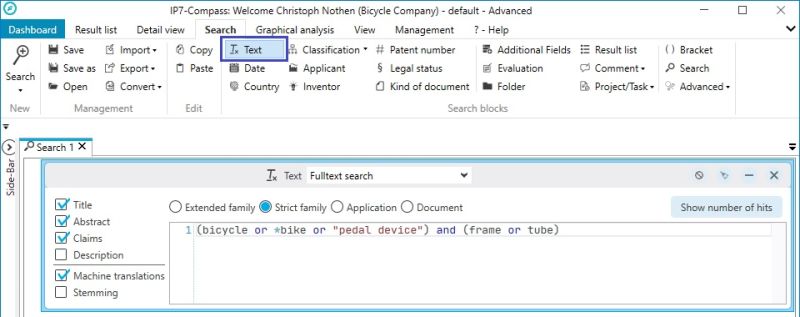
Mit dem Text-Suchblock können umfangreiche Volltextrecherchen erstellt werden.
In diesem Suchblock gibt es generell 2 Auswahlmöglichkeiten:
Volltextsuche oder Semantische Suche
Mit den Optionen Titel, Zusammenfassung, Ansprüche und Beschreibung kann festgelegt werden welche Texte durchsucht werden sollen.
Mit der Option Maschinenübersetzungen werden die englischen Übersetzungen mit durchsucht.
Mit der Option Stemming werden die Suchbegriffe auch Begriffe aus dem gleichen Wortstamm finden.
Zum Beispiel eine Suche nach der Bremse: brake
wird mit Stemming auch folgende Begriffe finden: brakes, braking, braker, braked, …
Die Stemming Option unterstützt folgende Sprachen: Deutsch, Englisch, Französisch
Volltext-Ranking
Sobald innerhalb einer Suche nach Text gesucht wird, wird das Ergebnis nach einem Volltext-Ranking sortiert.
Somit sollen möglichst die relevanten Treffer in der Ergebnisliste oben stehen und die uninteressanten Treffer unten angezeigt werden.
Dabei werden die Suchbegriffe in den Texten gezählt. Außerdem findet eine Gewichtung der Suchbegriffe statt. Ist der Suchbegriff im Titel erfährt dieser eine höhere Gewichtung als wenn der Suchbegriff nur in der Beschreibung auftritt.
Semantische Suche
Die semantische Suche funktioniert nur mit englischen Texten.
Je allgemeiner der angegebene Text formuliert ist, desto ungenauer sind die Ergebnisse der semantischen Suche.
Es empfiehlt sich deshalb z.B. nur den wichtigsten bzw. interessantesten Anspruch in die semantische Suche zu kopieren. (z.B. der erste Anspruch)
Die semantische Suche empfiehlt sich als Werkzeug um ähnliche Patente zu finden.
Die Treffermenge einer semantischen Suche kann anschließend z.B. über den Filter weiter bearbeitet werden.
Volltextsuche
Eine boolesche Textsuche mit umfangreichen Funktionen und Möglichkeiten, welche hier genauer erklärt werden.
Die Volltextsuche ist im Gegensatz zur semantischen Suche nachvollziehbar und sollte deshalb für z.B. FTO-Recherchen oder Monitoring-Profile verwendet werden.
Umlaute
Bei der Suche nach Ä,Ö,Ü werden automatisch auch andere Schreibweisen gefunden.
Wenn z.B. ein Begriff mit Ü gesucht wird, wird in den deutschen Patenttexten automatisch auch UE durchsucht.
Beispiel
befüllen findet auch deutsche Texte mit: befuellen
Trunkierung
Es gibt folgende Möglichkeiten Begriffe zu trunkieren:
- * - kein bis beliebig viele Zeichen
- % - kein bis 1 Zeichen
- ? - genau ein Zeichen
Beispiele
?otogra?ie findet unter anderem: fotografie findet unter andrem nicht: photographie
?%otogra?%ie findet unter anderem: photographie, fotografie, fotographie, photografie
boolesche Operatoren
Die drei folgenden Operatoren stehen für die Verknüpfung von Begriffen zur Verfügung.
- AND
- OR
- NOT
Mit AND, OR Operatoren und Klammersetzung können z.B. Synonyme kombiniert werden.
Beispiel
(fahrrad* or bike) and (batter%% or akku*)
Werden zwischen 2 Begriffen keine Operatoren angegeben, werde diese automatisch mit AND verknüpft.
Sobald Operatoren in einer Suche verwendet werden, müssen Operatoren in der gesamten Suche, also zwischen allen Begriffen, verwendet werden.
Beispiel
fuel cell entspricht: fuel and cell
Die Operatoren können mit folgenden Zeichen abgekürzt werden:
- AND - &
- OR - |
- NOT - !
Beispiel
(fuel & cell) | Brennstoffzell* entspricht: (fuel and cell) or Brennstoffzell*
Boost
Mit der Boost-Funktion ist es möglich einfluss auf das Volltext-Ranking zu nehmen.
Einzelne Begriffe können verstärkt werden und somit kann die Sortierung der Ergebnisliste beeinflusst werden.
Beispiel
fuel and cell
Der Begriff "fuel" ist für den Benutzer interessanter als der Begriff "cell" und soll höher gewichtet werden.
fuel^2.5 and cell
Der Wert des Begriffs "fuel" wird somit um 2,5 multipliziert.
Fuzzy
Die Fuzzy-Suche basiert auf dem Damerau-Levenshtein-Distanz Algorithmus. Sie findet Begriffe, die dem angegebenen Begriff ähnlich sind.
Hinter dem Fuzzy-Operator kann optional die Distanz (Anzahl an zulässigen Änderungen) angegeben werden. Eine Änderung kann das Hinzufügen, Löschen oder Ersetzen eines einzelnen Zeichens sein.
Wird keine Distanz angegeben, wird die Distanz automatisch anhand der Länge des angegebenen Begriffs gewählt:
- Weniger als 3 Zeichen: Begriffe müssen exakt übereinstimmen.
- 3 bis einschließlich 5 Zeichen: Eine Änderung zulässig.
- 6 Zeichen und mehr: Zwei Änderungen zulässig.
Beispiel
electronic~ (max. 2 Änderungen, Begriff hat über 6 Zeichen) findet unter anderem: electronic elektronik aber auch: electron
Anzahl der Änderungen manuell angeben
kraftstoffluss~1 (max. eine Änderungen) findet unter anderem: kraftstoffluss kraftstofffluss
Der Fuzzy Operator ist nicht kombinierbar mit Trunkierungen und kann nur auf einen Begriff angewendet werden.
Phrase
Sobald Begriffe in Anführungszeichen gesetzt werden, wird genau nach dieser Folge von Begriffen gesucht.
Beispiel
"fuel cell" entspricht: span(fuel cell, 0)
Es ist somit auch möglich nach Schlüsselbegriffen wie z.B. Operatoren zu suchen.
Beispiel
"Menschen in Not"
Außerdem kann mit den Anführungszeichen nach Nummern gesucht werden.
Beispiel
"420"
Folgendermaßen kann auch nach einem "-Zeichen gesucht werden.
"fuel\"" es wird gesucht nach: fuel"
Platzhalter
Werden 2 Begriffe mit – Zeichen verknüpft, werden diese in genau dieser Reihenfolge gesucht.
Beispiel
fuel-cell sucht nach: span (fuel cell, 0)
Kommentare
Es ist möglich in der Textsuche Kommentare hinzuzufügen.
Kommentare werden bei der Textsuche nicht berücksichtigt und dienen nur als Information für den Benutzer.
Beispiel
Abstandsoperatoren
span
Begriffe werden in einem angegebenen maximalen Wortabstand gesucht.
Hierbei wird die Reihenfolge der Begriffe berücksichtigt.
Beispiel
span (fuel cell, 2)
Es muss im Text fuel und darauf folgend cell vorkommen, zwischen beiden Begriffen dürfen bis zu 2 Begriffe vorkommen.
near
Begriffe werden in einem angegebenen maximalen Wortabstand gesucht.
Hierbei wird die Reihenfolge der Begriffe nicht berücksichtigt.
Beispiel
near (fuel cell, 2)
Es muss im Text fuel und cell vorkommen, zwischen beiden Begriffen dürfen bis zu 2 Begriffe vorkommen.
Es gibt eine Besonderheit gegenüber SPAN wenn mit NEAR gesucht wird.
Beispiel
NEAR(fahr* *rad, 0)
Diese Suche wird z.B. "zweirad fahrzeug" finden.
Diese Suche wird aber auch z.B. "Fahrrad" finden.
("Fahrrad" wird einmal mit fahr* und einmal mit *rad gefunden)
Es müssen also nicht zwingend 2 Begriffe/Wörter sein.
Die 2 gesuchten Begriffe dürfen auch im gleichen Begriff vorkommen.
Allgemein
Innerhalb der Abstandsoperatoren near und span können auch mehrere Begriffe mit "OR" und Klammern kombiniert werden.
Beispiel
near ((electric or elektrisch) (generator or Stromerzeuger or stromgenerator), 3)
Außerdem können innerhalb der Abstandsoperatoren near und span auch wiederum near und span verwendet werden.
Beispiel
near((span(rotary wing aircraft,2) or helicopter) rotor,2)
Der maximale Wortabstand bezieht sich bei near und span auf alle angegebenen Begriffe bzw. Synonyme.
Beispiel
span (rotary wing thrust, 4)
Insgesamt dürfen zwischen den 3 Begriffen maximal 4 Begriffe vorkommen.
Somit wird z.B. dieses Patent gefunden:
Wird nur mit Wortabstand 2 gesucht, wird das Patent nicht mehr gefunden.
spannot
In seltenen Ausnahmefällen kann es Sinn machen die spannot-Funktion zu verwenden.
Im Gegensatz zum NOT Operator wird ein Patent nicht ausgeschlossen, wenn der nicht gesuchte Begriff/Term im gleichen Patenttext vorkommt.
Beispiel
Es soll nach "aqueos" gesucht werden, aber nicht nach "non-aqueos".
SPANNOT(aqueos, "non aqueos")
Es soll nach "disc brake" gesucht werden, aber nicht nach "disc brake caliper".
SPAN(disc brake,0) NOT SPAN(disc brake caliper,0)
Die Suche wird das Patent mit folgendem Text nicht finden:
SLEEVE FOR DISC BRAKE CALIPER AND DISC BRAKE FITTED WITH SUCH A SLEEVE
(dadurch, dass "DISC BRAKE CALIPER" im Text vorkommt, wird der Treffer ausgeschlossen)
Folgende Suche mit SPANNOT wird den Text finden:
SPANNOT(SPAN(disc brake,0), SPAN(disc brake caliper,0))
Die Suche findet alles mit "disc brake" aber nicht "disc brake caliper".
Wobei "disc brake" und "disc brake caliper" im gleichen Text vorkommen dürfen.
Synonym-Gruppen aus dem Highlighting in die Textsuche übernehmen
In der Volltextsuche können alle Begriffe einer Synonym-Gruppe(Highlighting) hinzugefügt werden.
Gesammelte Synonyme können somit für die Recherche wiederverwendet werden.
Sobald ein Begriff im Textfeld eingetragen wurde, lassen sich mit der Tastenkombination Strg + Leertaste die Synonym-Gruppen anzeigen, welche den Begriff beinhalten.

Es werden dabei immer alle Gruppen aus allen Highlighting Schematas berücksichtigt.
Anschließend kann die gewünschte Gruppe mit den Pfeiltasten ausgewählt werden.
Mit der Enter- oder Tabulator-Taste werden dann die Synonyme automatisch in die Suche übernommen.

Reguläre Ausdrücke "Regexp"
Es ist möglich in der Suche reguläre Ausdrücke zu verwenden.
Mit Hilfe von regulären Ausdrücken können einzelne Begriffe exakt durchsucht werden.
Reguläre Ausdrücke werden mit / eingeleitet und mit / beendet.
Außerdem können reguläre Ausdrücke auch innerhalb der near und span Funktionen verwendet werden.
Da reguläre Ausdrücke sehr umfangreich eingesetzt werden können, beschränkt sich die Hilfe auf einige Möglichkeiten, welche bei der Patentrecherche hilfreich sein können.
Allgemeine Hilfe und Syntax-Übersicht
| Operatoren | Erklärung | Beispiel | Erklärung |
|---|---|---|---|
| / ... / | Beginn und Ende des regulären Ausdrucks | ||
| . | ein beliebiges Zeichen | ||
| * | vorangehendes Zeichen darf kein bis beliebig oft vorkommen | .* | ein beliebiges Zeichen kann kein bis beliebig oft vorkommen |
| ( ... ) | Klammern um Gruppen zu bilden | ||
| < ... > | spitze Klammern für Nummernbereiche | <1-10> | Zahlenbereich 1 bis 10 |
| | | OR Verknüpfung | (Gerät|Apparat) | Gerät oder Apparat |
| & | AND Verknüpfung | ||
| ~ | NOT Verknüpfung | &~ | AND NOT Verknüpfung |
Beispiele
1, Kombinationen innerhalb eines Wortes
Der Begriff "Kamera" wird gesucht.
Dieser wird oft als zusammengesetztes Nomen umschrieben.
Hierfür gibt es sehr viele Synonyme bzw. Möglichkeiten:
Bilderfassungsgerät
Bilderfassungsapparat
Bildaufnahmegerät
Bildaufnameapparat
Bildspeicherungsgerät
Bildspeicherungsapparat
...
Man müsste alle Synonyme in die Textsuche aufnehmen und mit OR verknüpfen.
Oder man erstellt einen regulären Ausdruck, welcher die verschiedenen Kombinationen abdeckt:
/.*bild(erfassung|speicherung|aufnahme).*(gerät|einrichtung|einheit|apparat).*/
2, Zahlenbereiche
Es werden Monitore von der Größe 20 bis 30 Zoll gesucht.
Den Zahlenbereich kann man mit einem regulären Ausdruck abbilden:
/<20-30>/
Außerdem kann der reguläre Ausdruck wiederum z.B. in einem SPAN eingesetzt werden:
SPAN (/<20-30>/ zoll (monitor or screen),2)
3, Ausschluss
Gesucht werden alle Begriffe mit Wicklung aber nicht die Begriffe mit Entwicklung.
Nach folgenden Begriffen soll gesucht werden: Abwicklung, Folienwicklung, usw.
Nach folgenden Begriffen soll nicht gesucht werden: Softwareentwicklung, Entwicklungsphase, usw.
Mit einem regulären Ausdruck kann folgendermaßen danach gesucht werden:
/.*wicklung.*&~(.*entwicklung.*)/
Nicht zu verwechseln mit einer normalen Textsuche nach:
*wicklung* AND NOT *entwicklung*
Der Unterschied:
Mit der normalen Textsuche (AND NOT) darf *entwicklung* überhaupt nicht im Text vorkommen, ansonsten wird der Treffer ausgeschlossen.
Mit dem regulären Ausdruck kann man auch Fälle mit beiden Begriffen im Text finden:
"System und Verfahren zur Entwicklung einer interaktiven Anwendung, Fernverfahren genannt, zur papierlosen Abwicklung von Verwaltungsprozessen"
Grundlage der Textsuche
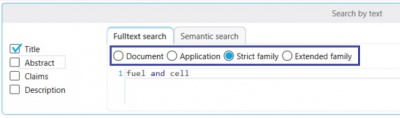
Mithilfe folgender Optionen kann die Grundlage der Textsuche bestimmt werden.
Document, Application, Strict family oder Extended family
Je nach ausgewählter Option wird bestimmt, über welche Texte die Begriffe gesucht werden.
Beispiel
fuel and cell ausgewählte Texte: Title
Document – beide Begriffe müssen im Titel eines Dokuments vorkommen
Application – ein Begriff kann im Titel der A-Schrift vorkommen, der andere Begriff im Titel der entsprechenden B-Schrift
Strict Family – ein Begriff kommt im Titel eines Dokuments eines Lands vor, der andere Begriff im Titel eines Dokuments aus einem anderen Land, beide Dokumente gehören zur gleichen strict family
Extended Family - gleich wie bei der Strict Family nur mit dem Unterschied, dass beide Dokumente zur gleichen extended family gehören müssen
Je größer die Grundlage der Textsuche gewählt wird, desto höher wird die Trefferanzahl ausfallen.
Document (wenige Treffer) → Extended family (mehr Treffer)
Besonderheit der Basis Dokument
Es gibt eine Besonderheit wenn die Textsuche über die Basis "Dokument" ausgeführt wird im Vergleich zur Basis "Anmeldung" oder höher.
Diese Besonderheit wird anhand dem folgenden Beispiel erklärt:
US 5727260 A
Dieses Beispiel bzw. die Patentfamilie besteht aus einem einzigen Dokument.
Es gibt also kein anderes Dokument in der Familie welches die Suche beeinflussen könnte.
In diesem Beispiel geht es um die Begriffe "thickness" und "injury".
Der Begriff "thickness" ist ausschließlich im Abstract vorhanden.
Der Begriff "injury" ist ausschließlich in den Claims vorhanden.
In diesem Beispiel werden beide Begriffe mit AND verknüpft und im Abstract sowie in den Claims gesucht.
Wird über die Basis Dokument gesucht, müssen beide Begriffe entweder im Abstract oder in den Claims vorhanden sein.
In diesem Fall:
"thickness" und "injury" muss im Abstract vorhanden sein
oder
"thickness" und "injury" muss in den Claims vorhanden sein
Beides trifft nicht zu, deshalb wird das Patent nicht gefunden.
Wird über die Basis Anmeldung oder höher gesucht, muss ein Begriff im Abstract und der andere Begriff in den Claim vorhanden sein.
Es müssen aber nicht mehr zwingend beide Begriffe im Abstract oder beide Begriffe in den Claims vorhanden sein.
In diesem Fall:
"thickness" im Abstract
und
"injury" in den Claims
oder umgekehrt:
"injury" im Abstract
und
"thickness" in den Claims
Hier trifft der erste Fall zu und das Patent wird gefunden.
Grundlage der Textsuche und die gewählte Basis der gesamten Suche
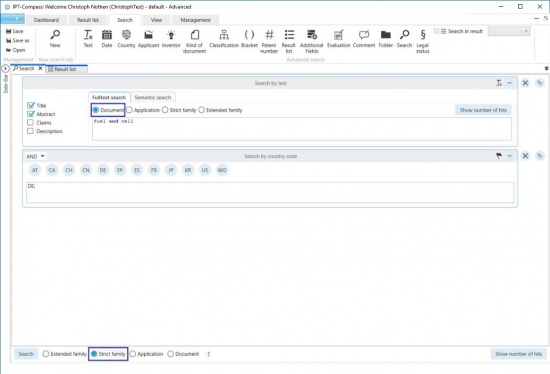
In dieser Suche wird über Dokument der Text „fuel and cell“ gesucht.
Die Begriffe müssen also innerhalb eines Dokuments vorkommen.
Unten ist die Einheit „Strict family“ ausgewählt.
Es werden also alle Suchblöcke auf die strikte Familie angereichert.
Somit kann z.B. „fuel cell“ in einem US-Dokument vorkommen und in der gleichen strikten Familie ein DE-Dokument und dann wird diese strikte Familie gefunden.
Stellt man die untere Einstellung von „Strict family“ auf „Document“ um, dann muss „fuel cell“ in einem DE-Dokument enthalten sein.